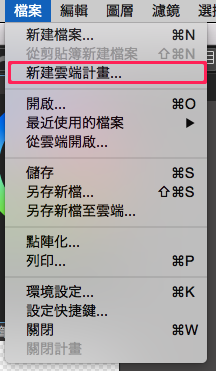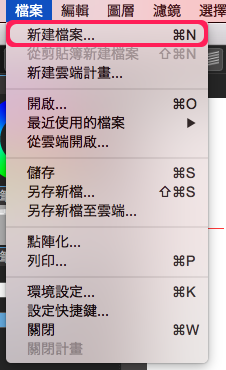2015.02.20
(3)『MediBangPaint』頁面配置

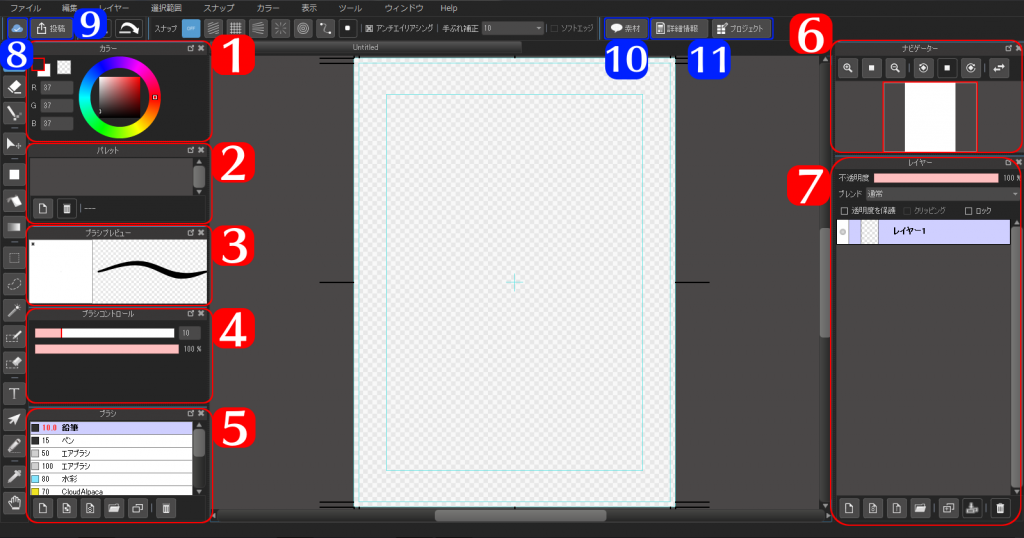
1一般功能
①色彩視窗
在環形調色盤中選擇顏色,方形調色盤中調整亮度和色度。
②調色盤
③筆刷預覽視窗
可以預覽筆刷效果。左邊為筆刷,右邊為預覽格。
④筆刷控制視窗
上段可設置筆刷大小,下段可設定不透明度。
⑤筆刷視窗
可瀏覽內建的筆刷,雙擊後,開啟視窗可以變更設定。
⑥導航視窗
可一邊預覽確認畫布,同時進行放大・縮小、旋轉、翻轉。
⑦圖層視窗
可以進行圖層的製作・刪除、不透明度或混合的變更。
2雲端功能
⑧顯示連線版面
顯示連線版面(啟動時顯示的登入畫面)。
登入狀態為![]() 、未登入狀態為
、未登入狀態為![]() 。
。
即使剛開始沒有登入,只要點擊此處即可進行登入。
⑨在MediBang上公開
有登入的話即可使用。儲存在雲端裡的作品可直接投稿到『MediBang』。
⑩素材圖示 ![]()
開啟畫布後點擊圖示,即可開啟素材視窗。
⑪計劃版面 ![]()
可在此版面中編輯雲端計劃。
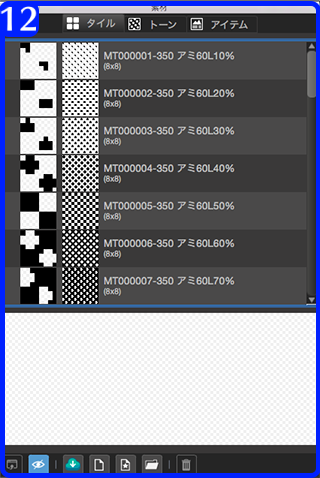
⑫素材版面
可以使用「規則網點」「模式」「網點」「項目」4個種類。
登入狀態下,若點擊下方的雲端圖示![]() 可以從雲端中下載各式現有素材也包括使用者自創的素材。
可以從雲端中下載各式現有素材也包括使用者自創的素材。
\ We are accepting requests for articles on how to use /